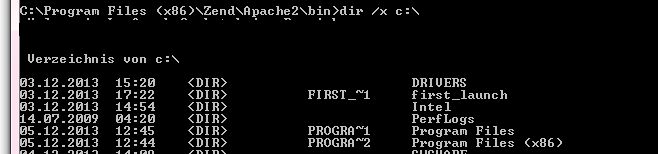(Solution) xampp apche access error: „Apache2: ‚AH01630: client denied by server configuration'“
If you are using Apache 2.4
You have to check allow and deny rules
Check out http://httpd.apache.org/docs/2.4/upgrading.html#access
In 2.2, access control based on client hostname, IP address, and other characteristics of client requests was done using the directives Order, Allow, Deny, and Satisfy.
In 2.4, such access control is done in the same way as other authorization checks, using the new module mod_authz_host.
The new directive is Require:
2.2 configuration:
Order allow,deny
Allow from all
2.4 configuration:
Require all granted
Also don’t forget to restart the apache server after these changes (# service httpd restart)
Please share this article von facebook & google plus or where you want, thank you!